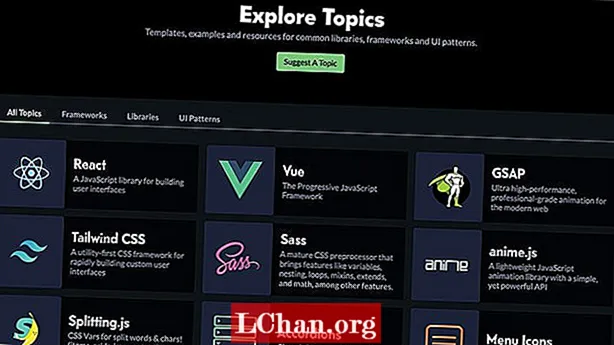Բովանդակություն
- Մաս 1. Հեռացրեք Windows 10/8/7 նոութբուքի / համակարգչի գաղտնաբառը PassFab 4WinKey- ով
- Մաս 2. Windows 10/8/7 գաղտնաբառի հեռացման անվճար եղանակներ
- 1. Օգտագործելով կոմունալ կառավարիչ ՝ CMD մուտք գործելու համար
- 2. Օգտագործելով գաղտնաբառի վերակայման մոգ
- Եզրակացություն
Նոութբուքերն ու աշխատասեղաններն ունեն անվտանգության տարբեր հատկություններ, բայց երբ խոսքը վերաբերում է գաղտնաբառերին, պարամետրերը տարբերվում են միայն: Բայց քիչ գաղտնաբառեր կան, որոնք կարող եք գտնել նոութբուքում, այլ ոչ թե աշխատասեղանի վրա: Երկուսն էլ ունեն կոշտ սկավառակի գաղտնաբառ, որը տեղադրված է BIOS / UEFI մակարդակում: Նոթբուքը հեշտությամբ տեղադրվում է այս տեսակի գաղտնաբառով, բայց սեղանադիրները դա համարում են կոշտ: Նոթբուքը կարող է հեշտացնել մատնահետքերի նույնականացումը, ինչը չունի աշխատասեղանի համակարգիչ: Դե, այս գործառույթներն իմանալուց հետո գուցե մտածում եք ՝ ի՞նչ կլինի, եթե կորցնում ես գաղտնաբառը և չգիտես ինչպես հեռացնել նոութբուքի / համակարգչի գաղտնաբառը Windows 10/8/7- ում համակարգիչ Մի անհանգստացեք Մենք այստեղ ենք խնդիրը կարգավորելու և գործերը հեշտությամբ կատարելու համար:
- Մաս 1. Հեռացրեք Windows 10/8/7 նոութբուքի / համակարգչի գաղտնաբառը PassFab 4WinKey- ով
- Մաս 2. Windows 10/8/7 գաղտնաբառի հեռացման լավագույն 2 անվճար եղանակները
Մաս 1. Հեռացրեք Windows 10/8/7 նոութբուքի / համակարգչի գաղտնաբառը PassFab 4WinKey- ով
Ոչ միայն նոութբուքը և համակարգիչը տարբեր կերպ են գոյություն ունենում, այլև տարբերվում են Windows տարբերակների միջև: Այնուամենայնիվ, անկախ նրանից, որ ձեր Windows տարբերակը Windows 7 կամ Win 10 է, PassFab 4WinKey միշտ կարող է օգնել ձեզ այս հարցում: Այն կարող է համակարգչից հեռացնել տեղական, ինչպես նաև տիրույթի գաղտնաբառերը: լինի դա օգտագործող, ադմինիստրատոր կամ Microsoft հաշիվ, PassFab- ը կարող է աննշանորեն ստեղծել, փոխել, հեռացնել և վերականգնել Windows գաղտնաբառերը: Ավելին, դա կօգնի ձեզ կլոնավորել կամ կրկնօրինակել կոշտ սկավառակները, ինչպես նաև վերականգնել տվյալները bootable կամ unbootable կոշտ սկավառակից:
Նշում: Եթե մատչելի Windows համակարգիչ չունեք, PassFab 4Winkey- ն ունի Mac տարբերակ, որը հնարավորություն է տալիս այրել bootable սկավառակը MacBook- ից:
Ահա մանրամասն ուղեցույցը ՝ ցույց տալու, թե ինչպես հեռացնել համակարգչի գաղտնաբառը Windows 10/8/7:
Քայլ 1 Ներբեռնեք և տեղադրեք ծրագրաշարը համակարգչում: Այժմ ընտրեք «CD / DVD / USB Flash Drive» տարբերակը ՝ դատարկ ֆլեշ կրիչը համակարգչին միացնելուց հետո:

Քայլ 2 Կտտացրեք «Այրել» կոճակին և սպասեք մինչև դրա ավարտը: Հպեք «OK» - ին և մինչև USB կրիչը հանելուց առաջ:
Քայլ 3 Այժմ համակարգիչը վերագործարկելու համար միացրեք ֆլեշ կրիչը ձեր կողպված կամ գաղտնաբառով մոռացված Windows համակարգին և սեղմեք «F12» (Boot Menu): Այժմ ցանկից դուք պետք է ընտրեք որոշակի ֆլեշ կրիչը և սեղմեք «Enter»:

Քայլ 4 «Ընտրեք Windows- ի տեղադրումը» էկրանին ընտրեք «Windows 10/8/7» և հպեք «Next»:

Քայլ 5 Theանկից ընտրեք ցանկալի «Հաշվի» անունը և այնուհետև սեղմեք «Հաջորդ»:

Քայլ 6: Դուք պետք է սեղմեք «Վերագործարկեք», քանի որ գաղտնաբառը վերականգնվել է: Դրանից անմիջապես հետո հպեք «Վերագործարկել հիմա» կոճակին:

Այսպիսով, կան բոլոր քայլերը `Windows- ի գաղտնաբառը հեռացնելու համար: Ինչպես տեսնում եք, շահագործման պարզությունը հարմար է բոլոր տեսակի մարդկանց, նույնիսկ համակարգչային սկսնակների համար: Բացի այդ, այն գնելուց հետո կարող եք ցմահ օգտագործել այս գործիքը:
Մաս 2. Windows 10/8/7 գաղտնաբառի հեռացման անվճար եղանակներ
Այս մասում ես կներկայացնեմ Windows- ի գաղտնաբառը հանելու 2 անվճար եղանակ: Դուք կարող եք համեմատել PassFab 4Winkey- ի անվճար եղանակները:
1. Օգտագործելով կոմունալ կառավարիչ ՝ CMD մուտք գործելու համար
- Նախ անջատեք ձեր համակարգիչը: Պահեք «Shift» ստեղնը և ապա գործարկեք ձեր համակարգիչը:
- Ձեր Windows 8 համակարգչում անցեք «Անսարքությունների վերացում», ապա «Ընդլայնված գործարկման ընտրանքներ»: Դրանից հետո մուտք գործեք «Հրամանի հուշում»:

- Մուտքագրեք «տեղափոխել c: windows system32 cmd.exe գ ՝ windows system32 cmd.exe.bak» կոճակը և սեղմել «Մուտք» ստեղնը:
- Այժմ կրկին մուտքագրեք «պատճենել c: windows system32 cmd.exe c: windows system32 utilman.exe» հրամանը և սեղմել «Enter»: Դուք կստանաք ֆայլի պատճենի հաստատում:

- Վերագործարկեք ձեր Windows համակարգիչը և ներքևի ձախ անկյունից հպեք «Կոմունալ կառավարիչ» պատկերակին ՝ «Հրամանի տողը» բացելու համար:
- Այժմ մուտքագրեք «զուտ օգտագործողի myusername mynewpassword» բառը: Mynewword- ի և myusername- ի փոխարեն տեղադրեք նոր գաղտնաբառ: Հրամանը լրացված հաղորդագրությունը կցուցադրվի: Եվ հիմա, ձեր գաղտնաբառը վերականգնվել է:
- «Հրամանի տողի» վրա կրկին մուտքագրեք «պատճենը c: Ելք «Հրամանի տողից», վերագործարկեք ձեր համակարգիչը և մուտք գործեք ՝ օգտագործելով նոր գաղտնաբառը:

2. Օգտագործելով գաղտնաբառի վերակայման մոգ
- Միացրեք USB ֆլեշ կրիչը ձեր համակարգչին: Windows- ի որոնման վանդակում մուտքագրեք «վերականգնել» և ընտրել «Ստեղծել գաղտնաբառի վերականգնման սկավառակ»:
- «Մոռացված գաղտնաբառի հրաշագործի» վրա հպեք «Հաջորդ» կոճակին, ապա ընտրեք ձեր «USB ֆլեշ կրիչը»: Դրան հաջորդում են «Հաջորդը» և «Ավարտել» -ը:

- Այժմ վերաբեռնեք ձեր համակարգիչը, ապա միտումնավոր մուտքագրեք սխալ գաղտնաբառ 5 անգամ: Այժմ Windows 7 համակարգը մուտքի վանդակի տակ կցուցադրի «Վերականգնել գաղտնաբառը» հղումը:
- Միացրեք գաղտնաբառի վերականգնման հասանելի սկավառակը և համակարգչին թույլ տվեք այստեղ բացել «Գաղտնաբառի վերակայման մոգ»: Հպեք «Հաջորդը» և ցանկից ընտրեք ձեր գաղտնաբառի վերականգնման սկավառակը:

- Մուտքագրեք նոր գաղտնաբառ և ստուգեք այն: Այժմ կարող եք հեշտությամբ օգտագործել ձեր Windows 7 համակարգիչը նոր գաղտնաբառով:

Անկեղծ ասած, համակարգչից օգտվողների մեծ մասի համար նրանք չեն կարող ավարտել գործընթացը: Ամենակարևորն այն է, որ սխալվելուց հետո հնարավոր է կոտրեք ձեր համակարգիչը:
Եզրակացություն
Այս հոդվածում մենք ձեզ ասել ենք, թե ինչպես հեռացնել Windows գաղտնաբառը: Եթե ցանկանում եք վերականգնել Windows 7 գաղտնաբառը կամ փոխել Windows 10 գաղտնաբառը, PassFab 4WinKey- ը կարող է նաև ձեզ թույլ տալ դա անել: Եթե Windows գաղտնաբառի որևէ խնդիր ունեք, թողեք ստորև բերված հաղորդագրությունը ՝ մեզ տեղեկացնելու համար: